เมื่อคุณค้นพบเคล็ดลับและกลเม็ดเพื่อจัดการเพลย์ลิสต์ Spotify ของคุณได้ดีขึ้น สิ่งต่างๆ จะดีขึ้นมาก ตัวอย่างเช่น คุณรู้วิธี .แล้ว ลบเพลย์ลิสต์ใน Spotify หรือแม้แต่เพลง แต่คุณต้องการดูว่าคุณสามารถลบเพลงหลายเพลงได้อย่างไร?
นอกจากนี้ยังสามารถสร้างสำเนาของเพลย์ลิสต์และใส่เพลงที่คุณชอบลงในเพลย์ลิสต์ได้อีกด้วย มีเคล็ดลับเพลย์ลิสต์ Spotify เพิ่มเติมให้คุณค้นพบ อ่านต่อเพื่อดูว่าคุณพลาดอย่างใดอย่างหนึ่งหรือสองสามอย่าง
วิธีแชร์เพลย์ลิสต์ Spotify ของคุณ
คุณรู้ว่าพวกเขาพูดอะไร ¨การแบ่งปันคือความห่วงใย¨ หากสิ่งที่คุณต้องการทำคือแบ่งปันเพลย์ลิสต์ Spotify ของคุณกับเพื่อนที่ใช้บริการนี้ด้วย นี่คือสิ่งที่คุณจะต้องทำ หากคุณใช้อุปกรณ์ Android ให้เปิดแอปแล้วแตะที่ ห้องสมุดของคุณ แท็บที่ด้านล่าง
ค้นหาเพลย์ลิสต์ที่คุณต้องการแชร์และกดค้างไว้ เมื่อหน้าต่างเล็ก ๆ ปรากฏขึ้น ให้แตะที่ตัวเลือกแชร์
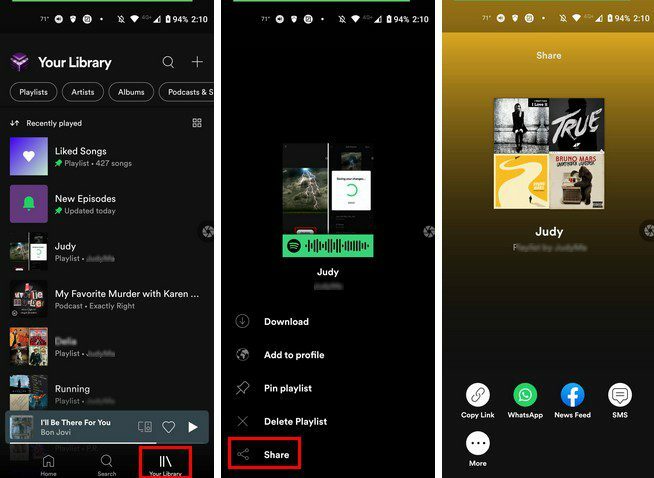
คุณจะเห็นตัวเลือกการแบ่งปันต่างๆ เช่น:
- คัดลอกลิงค์
- เฟสบุ๊ค
- ข้อความ
- เพิ่มเติม – ด้วยตัวเลือกนี้ คุณสามารถแชร์ลิงก์ได้โดยใช้แอปใดๆ ที่คุณได้ติดตั้งบนอุปกรณ์ Android ของคุณโดยการปัดขึ้น
ไคลเอนต์เดสก์ท็อป
คุณสามารถแชร์เพลย์ลิสต์ Spotify ใดๆ ก็ได้ในขณะที่อยู่ในคอมพิวเตอร์ของคุณ โดยคลิกที่ตัวเลือกคลังของคุณที่ด้านบนซ้ายของจอแสดงผล คลิกเพลย์ลิสต์ที่คุณต้องการแชร์ แล้วคลิกจุดใต้ชื่อเพลย์ลิสต์
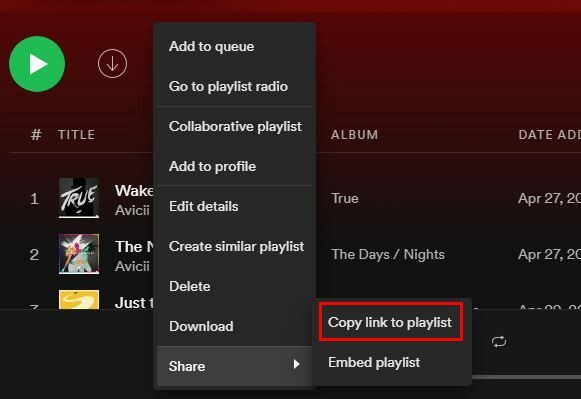
เลือกตัวเลือกที่ระบุว่าคัดลอกลิงก์ไปยังเพลย์ลิสต์ หากคุณและคนที่คุณแชร์เพลย์ลิสต์ด้วยมีรสนิยมทางดนตรีที่คล้ายคลึงกัน คุณสามารถให้พวกเขาเพิ่มเพลงได้ คุณสามารถทำได้โดยเลือกตัวเลือกเพลย์ลิสต์สำหรับการทำงานร่วมกัน
วิธีการลบหลายเพลงพร้อมกันจาก Spotify Playlist
หากคุณเคยใช้ Spotify คุณจะทราบดีว่าการลบเพลง สิ่งที่คุณต้องทำคือกดค้างที่เพลง ตัวเลือกลบออกจากเพลย์ลิสต์นี้จะเป็นตัวเลือกที่สองจากด้านบน แต่อาจใช้เวลานานเมื่อคุณต้องการลบเพลงต่างๆ หากต้องการลบหลายเพลงพร้อมกัน คุณจะต้องเปิดไคลเอ็นต์เดสก์ท็อป Spotify และไปที่เพลย์ลิสต์ที่มีเพลงที่คุณต้องการลบ
หากคุณกำลังใช้คอมพิวเตอร์ Windows คุณจะต้องกดปุ่ม Ctrl แต่จะกดปุ่ม Cmd หากคุณใช้ Mac เมื่อกดแล้ว ให้เริ่มคลิกเพลงที่คุณต้องการนำออก เพลงที่เลือกจะถูกเน้น และเมื่อคุณทำเสร็จแล้ว ให้คลิกขวาที่เพลงเหล่านั้นแล้วเลือกตัวเลือกนำออกจากเพลย์ลิสต์
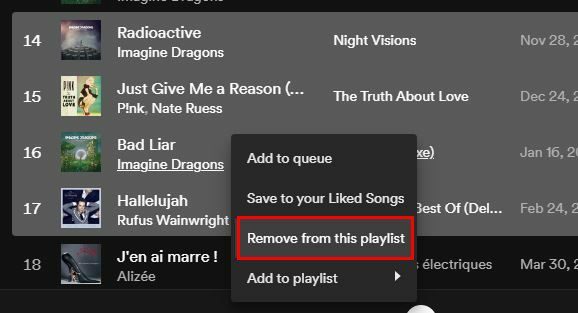
โดยใช้ปุ่ม Ctrl หรือ Cmd คุณสามารถทำอย่างอื่นได้ คุณสามารถใช้วิธีการเดียวกันนี้เพื่อชอบหลายเพลง โดยการเลียเพลง เพลงนั้นจะถูกเพิ่มไปยังรายการเพลงที่คุณชอบ การคลิกที่หัวใจของเพลงต่างๆ อาจใช้เวลานาน เมื่อคุณเลือกเพลงทั้งหมดที่ต้องการชอบแล้ว คราวนี้แทนที่จะลบออก ให้เลือกบันทึกไปยังเพลงที่ชอบ
วิธีค้นหาเพลงในเพลย์ลิสต์
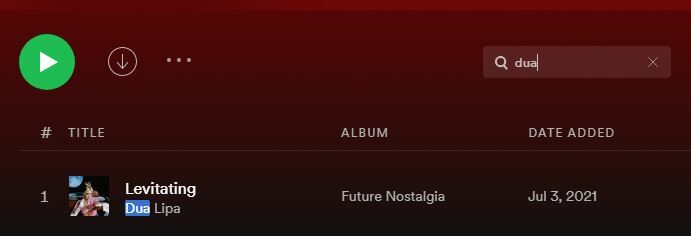
หากคุณมีเพลงจำนวนมากในเพลย์ลิสต์ Spotify ของคุณ การค้นหาเพลงที่เฉพาะเจาะจงอาจเป็นเรื่องยาก เมื่อกด Ctrl หรือ Cmd บวกกับปุ่ม F คุณจะเข้าสู่เครื่องมือค้นหา ซึ่งคุณสามารถค้นหาเพลงที่ต้องการฟังได้
วิธีอัปโหลดเพลงจากคอมพิวเตอร์ของคุณไปยังเพลย์ลิสต์ Spotify ของคุณ
คุณมีเพลงในคอมพิวเตอร์ที่คุณต้องการเพิ่มลงในเพลย์ลิสต์ คุณสามารถทำได้โดยเปิดไคลเอ็นต์เดสก์ท็อปและคลิกที่จุดที่ด้านบนซ้าย จากนั้นคุณจะต้องไปที่:
- แก้ไข
- การตั้งค่า
- ไฟล์ในเครื่อง – ตรวจสอบให้แน่ใจว่าได้เปิดตัวเลือกนี้ไว้
ใต้ Local Files คุณจะเห็นตัวเลือกสำหรับไฟล์ของคุณ ตัวอย่างเช่น คุณจะเห็นดาวน์โหลด แสดงไฟล์ในเครื่อง และคลังเพลง หากต้องการปิดใช้งานตัวเลือกเหล่านี้ คุณจะต้องปิดตัวเลือกนั้น ตัวเลือกเพิ่มแหล่งที่มาจะทำเช่นเดียวกับชื่อที่ระบุ หากเพลงที่คุณต้องการอยู่ในแหล่งที่คุณไม่เห็นตัวเลือก คุณสามารถเพิ่มได้โดยใช้ตัวเลือกนี้
เมื่อคุณคลิกที่ตัวเลือกนี้ คุณจะเห็นหน้าต่างเล็ก ๆ ปรากฏขึ้น นำทางไปยังตำแหน่งที่คุณมีเพลงที่คุณต้องการอัปโหลด เมื่อคุณพบ ตรวจสอบให้แน่ใจว่าได้ไฮไลต์แล้วคลิกตกลง

เมื่อคุณคลิกที่ตัวเลือกห้องสมุดของคุณ คุณควรเห็นแหล่งใหม่ที่คุณเพิ่มเข้าไป
วิธีเปลี่ยนหน้าปกเพลย์ลิสต์บน Spotify
คุณสามารถปรับแต่งลักษณะปกของเพลย์ลิสต์ได้ในไม่กี่ขั้นตอนง่ายๆ แทนที่จะให้ Spotify ตัดสินใจว่าจะหน้าตาเป็นอย่างไร คุณสามารถเพิ่มเพลย์ลิสต์ของคุณเองได้โดยเปิดเพลย์ลิสต์แล้ววางเคอร์เซอร์ไว้เหนือภาพปัจจุบัน คุณควรเห็นไอคอนดินสอ คลิกที่มัน
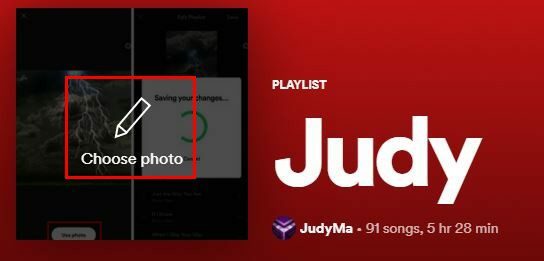
ในหน้าต่างถัดไป ให้คลิกที่รูปภาพแล้วเลือกรูปภาพใหม่ของคุณ เมื่อคุณเลือกแล้วอย่าลืมคลิกที่ปุ่มบันทึกเพื่อทำให้เป็นขั้นสุดท้าย คุณจะเห็นตัวเลือกในการเปลี่ยนชื่อเพลย์ลิสต์และเพิ่มคำอธิบายด้วย
วิธีสร้างสำเนาเพลย์ลิสต์ที่เหมือนกันบน Spotify
เพื่อนของคุณชอบเพลงทั้งหมดในเพลย์ลิสต์ของคุณ แต่คุณไม่ต้องการแชร์เพลงกับพวกเขา สิ่งที่ดีที่สุดที่คุณสามารถทำได้คือสร้างเพลย์ลิสต์ Spotify ที่ซ้ำกัน และให้เพื่อนของคุณทำการเปลี่ยนแปลงทั้งหมดที่ต้องการ ในการสร้างเพลย์ลิสต์ที่เหมือนกัน คุณจะต้องคลิกที่จุดที่ ซ้ายบน > ไฟล์ > สร้างเพลย์ลิสต์ใหม่.
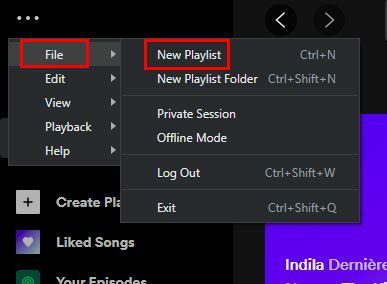
เมื่อสร้างเพลย์ลิสต์แล้ว ไปที่เพลย์ลิสต์ที่คุณต้องการคัดลอก คลิกที่เพลงแรก ตามด้วยปุ่ม Ctrl + A นี่จะเป็นการเลือกและเน้นเพลงทั้งหมดในรายการเล่นนั้น ในบานหน้าต่างด้านซ้าย ค้นหาเพลย์ลิสต์ใหม่ที่คุณเพิ่งสร้างขึ้น ตอนนี้ คลิกที่เพลงที่ไฮไลต์แล้วลากไปยังเพลย์ลิสต์ใหม่
วิธีสั่งซื้อเพลงในเพลย์ลิสต์ตามลำดับตัวอักษร
ทุกคนมีสไตล์ของตัวเองเมื่อพูดถึงเพลงในเพลย์ลิสต์ ในขณะที่บางคนไม่สนใจเกี่ยวกับลำดับของเพลง แต่บางคนก็จำเป็นต้องมีเพลงตามลำดับตัวอักษร คุณสามารถทำได้โดยคลิกที่เมนูดรอปดาวน์ทางด้านขวาของไอคอนค้นหา คุณสามารถเลือกจากตัวเลือกต่างๆ เช่น:
- สั่งทำ
- ชื่อ
- ศิลปิน
- อัลบั้ม
- วันที่เพิ่ม
- ระยะเวลา
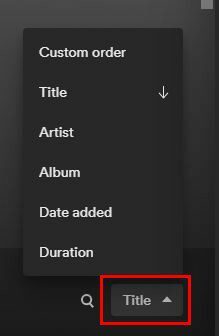
มีเคล็ดลับที่เป็นประโยชน์อื่นๆ เช่น การรู้ว่าเพลงมาจากเพลย์ลิสต์ใด คุณอาจมีเพลย์ลิสต์ที่หลากหลาย และเมื่อคุณได้ยินเพลงใดเพลงหนึ่ง คุณไม่รู้ว่ามันมาจากเพลย์ลิสต์ไหน คุณสามารถค้นหาได้โดยคลิกที่ภาพของอัลบั้มที่ด้านล่างซ้าย คุณจะถูกนำไปที่เพลย์ลิสต์นั้นโดยอัตโนมัติ
บทสรุป
อย่างที่คุณเห็น มีหลายสิ่งที่คุณสามารถทำได้กับเพลย์ลิสต์ Spotify ของคุณ คุณอาจต้องการหรือไม่ต้องการทำทุกอย่างที่กล่าวถึงในรายการ แต่อย่างน้อยคุณก็รู้ว่าคุณมีตัวเลือก คุณคิดว่าจะเริ่มต้นด้วยการเปลี่ยนแปลงใด แจ้งให้เราทราบในความคิดเห็นด้านล่าง และอย่าลืมแบ่งปันบทความกับผู้อื่นบนโซเชียลมีเดีย